升级u启动u盘5.1至6.0版本详细操作教程
2014-05-04 14:18:35 标签:u启动5.1升级升级u启动u盘
u启动6.0版本已经发布了,在新版的u盘启动盘制作工具界面上有很大的改变,这一次版本的改变,能够让我们还未体验过的新用户更轻易的学习使用我们的u启动软件,然而已使用过我们u启动u盘的朋友,眼前所需要做的就是将已做好的旧版u启动u盘升级到最新版本。今天,就让小编来带大家一起学学怎样升级u启动u盘5.1至6.0版本。
1、首先,将u启动u盘插在电脑usb接口上(台式用户建议将u盘插在主机机箱后置的usb接口上),再到我们的u启动官网下载并安装u启动6.0,安装完成后,打开工具,等待工具识别到我们插入的启动u盘后,在主界面上单击“升级启动u盘”,此时,弹出一个信息提示框点击“是”即可。如下图所示:
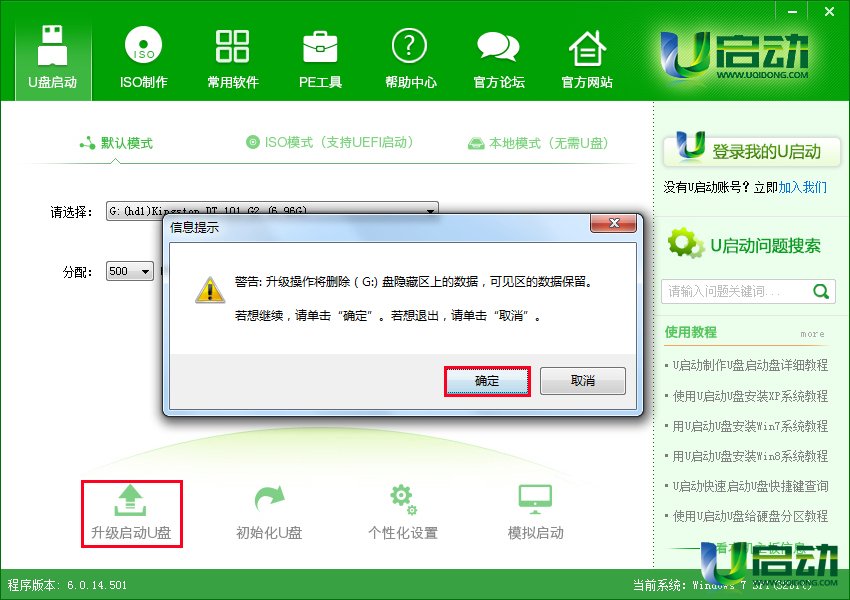
2、接下来是升级u启动u盘的升级过程,我们只需耐心等待工具升级启动u盘过程完成即可,如下图所示:
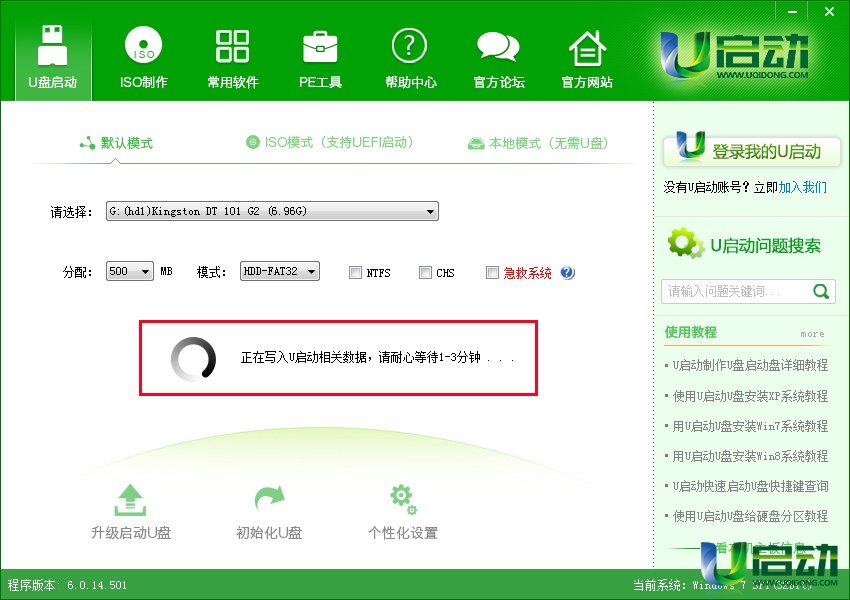
3、升级启动u盘完成后,会弹出提示是否用“电脑模拟器”测试,在此我们可以点击“是”进行一个模拟启动测试,如下图所示:
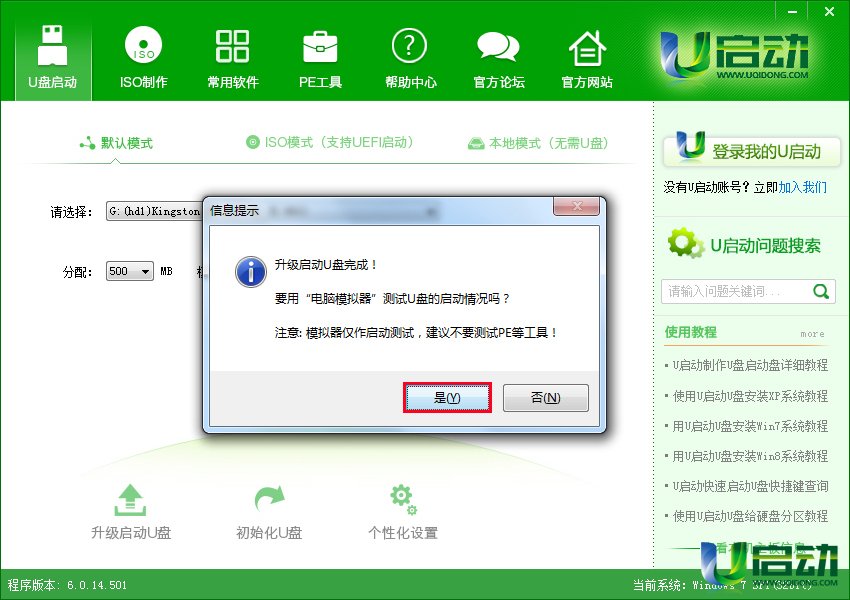
4、进行模拟启动测试的目的就是确认我们的u盘启动盘是否已制作成功,在启动画面主菜单出现时,可以按住ctrl+alt就可以释放我们的鼠标关闭窗口即可,注意:进行模拟启动仅仅做为测试启动效果,切勿更深入的进行其中pe系统等工具测试。如下图所示:
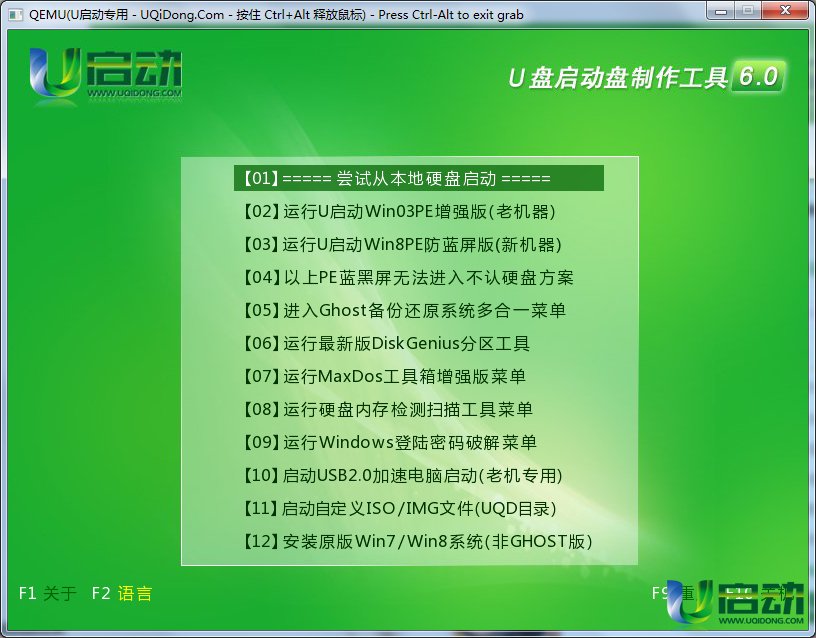
到此,升级u启动u盘5.1至6.0版本的详细操作就介绍到这里了,如果手中的u启动u盘还不是最新6.0版本的朋友就赶紧试试小编所教的方法将它升级吧!
本文由U启动编辑发表。转载此文章须经U启动同意,并请附上出处(U启动)及本页链接。
原文链接:http://www.uqidong.com/syjc/1366.html
原文链接:http://www.uqidong.com/syjc/1366.html
未来人类Terrans Force DR721笔记本怎么使用u启动u盘
未来人类Terrans Force DR721笔记本搭载了英特尔第10代酷睿i7处理器以及集成显卡,下面为大家分享未来人...
- [2021-07-28]联想ThinkPad L14 锐龙版笔记本怎么使用u启动u盘装
- [2021-07-28]神舟战神Z9-CT7PK笔记本怎么使用u启动u盘装机安装
- [2021-07-27]盈通AN78V5主板怎么通过bios设置u盘启动
- [2021-07-27]海尔逸3000S笔记本怎么使用u启动u盘装机一键重装
- [2021-07-27]机械革命Umi CC笔记本怎么使用u启动u盘装机一键重
- [2021-07-26]惠普340 G7笔记本怎么使用u启动u盘装机一键安装
- [2021-07-26]微星H87M-G43主板怎么通过bios设置u盘启动
U盘工具下载推荐
更多>>-
 纯净版u盘装系统工具下载,u盘装系统工
[2019-09-03]
纯净版u盘装系统工具下载,u盘装系统工
[2019-09-03]
-
 纯净版u盘启动盘制作工具下载
[2019-09-03]
纯净版u盘启动盘制作工具下载
[2019-09-03]
-
 u启动7.0u盘启动盘制作工具装机版下载
[2019-07-05]
u启动7.0u盘启动盘制作工具装机版下载
[2019-07-05]
-
 u启动U盘启动盘制作工具增强版V7.0
[2019-07-05]
u启动U盘启动盘制作工具增强版V7.0
[2019-07-05]
Copyright © 2010-2016 www.uqidong.com u启动 版权所有 闽ICP备16007296号 意见建议:service@uqidong.com
 未来人类Terrans Force DR721笔记本怎
未来人类Terrans Force DR721笔记本怎
 昂达N78C主板怎么进入bios设置u盘启
昂达N78C主板怎么进入bios设置u盘启
 u启动win 8pe系统维护工具箱_6.3免费
u启动win 8pe系统维护工具箱_6.3免费
 u启动win 7pe系统维护工具箱_6.3免费
u启动win 7pe系统维护工具箱_6.3免费
 盈通AN78V5主板怎么通过bios设置u盘
盈通AN78V5主板怎么通过bios设置u盘
 win10怎么安装视频教学
win10怎么安装视频教学
 u启动u盘启动安装原版win8系统视频
u启动u盘启动安装原版win8系统视频
 win7系统怎么备份密钥证书 win7系统
win7系统怎么备份密钥证书 win7系统
 win7系统文件损坏怎么办 win7系统文
win7系统文件损坏怎么办 win7系统文

 联想win8改win7bios设置方法
联想win8改win7bios设置方法
 技嘉uefi bios如何设置ahci模式
技嘉uefi bios如何设置ahci模式
 惠普电脑uefi不识别u盘怎么办
惠普电脑uefi不识别u盘怎么办
 win8改win7如何设置bios
win8改win7如何设置bios
 bios没有usb启动项如何是好
bios没有usb启动项如何是好
 详析bios设置显存操作过程
详析bios设置显存操作过程
 修改bios让电脑待机不死机
修改bios让电脑待机不死机